iTunesで管理する楽曲とAndroid端末の同期
元々、iPod Touchで音楽を聴いていた関係でスマホをAndroidに切り替えた後もiTunesで楽曲を管理しAndroid端末と曲を同期する方法を取っていました。Android向けに利用できる楽曲管理ソフトもいくつか試しましたがiTunesと比べて操作がシンプルでなかったり、使い勝手が悪かったりという印象が拭えません。移行したら戻るのは手間なのでiTunesで引き続き管理できる方がよかったのです。
iSyncr
PCに繋げたAndroid端末にファイルをコピーする方法、上記のAndroid向け楽曲管理ソフトを利用する方法など、いくつか試した上で一番スムーズにファイルを同期できる方法かなと思ったのがiSyncrという同期ソフトを使う方法でした。
PCとAndroid側にそれぞれiSyncrのソフトをインストールし、AndroidをPCにケーブル接続すると常駐しているPCソフトが自動起動、iTunesのプレイリストを読み込んで同期する対象を選べるようになるので、チェックして同期させるという流れです。
iSyncrで不満だった部分
元々、消去法的な選択肢だったのでiPod TouchとiTunesの組み合わせほどスマートな運用は望めない感じだったのですが、iSyncrを使う上で不満に感じる点は3つありました。
1.Wi-Fi接続で同期できない
想像ながら、PCとAndroidが同じ無線LANルーター(アクセスポイント)に無線接続でぶら下がっていないと認識できないのかなと思います。私はPCは有線LANで繋げているので無線接続しているAndroid端末をPC側から認識できません。
また、Wi-Fi接続とUSB接続を比べるとUSB接続は端末のUSBポートの仕様に速度が縛られます。最近のUSB Type-Cポートを搭載した端末でも接続はUSB2.0という端末ばかりなのでWi-Fi接続で同期した方が遥かに転送速度は速いと思われます。
2.PC側からAndroid側への一方通行のコピーである
同期と言うと、PC側で指定したファイルとAndroid側に存在するファイルが同じになる、そういう状態に更新されていくイメージですが、iSyncrの動作は『PCからAndroid側に指定したファイルをコピーする』というものです。
同期する際、チェックボックスで対象から外してもAndroid側ではそのファイルは削除されず存在したままです。プレイリストは更新されるので音楽ソフト側からプレイリストを見るとその楽曲は表示されないのですが、楽曲別に見ると表示されるという感じです。
従って、不要な楽曲はAndroid側から何らかの方法で手動で削除する必要があります。
3.同期する楽曲数が多くなると音楽ソフト側がうまく動かなくなる
これはiSyncrの同期内容の問題か、音楽ソフトとの相性かはわかりませんが、同期する楽曲やプレイリストが増えてくる (例えば300タイトル)とプレイリスト通りに楽曲が再生されなくなったりします。いくつ以上コピーするとということはなくゼロから同期をして日々使っていると1週間後に発生したりという感じです。
対処方法がないので、2のコピーしたファイルは端末側から削除されない問題と合わせて定期的にAndroid側のファイルを全て削除し、再びゼロからコピーするという作業が必要でした。USB接続での転送速度の遅さもあり、あまり多くのファイルは同期しづらいという状況になっていました。
Synctunes: iTunes to android
たまたまGoogle Playで見かけたSynctunesというアプリをインストールしてみました。
同じような名前のアプリがいくつかありますが、Bltstudlo という所のものです。iSyncrで不満だった点が解消されてだいぶ快適になりました。
1.Wi-Fi経由で同期できる
SynctunesもPC側、Android側にそれぞれアプリをインストールして使います。iSyncrと違うのはAndroid側、PC側で予めソフトを立ち上げておかないといけない点。PC側で言えばiSyncrはソフトが常駐していたので手間はありますがSynctunesの方が印象はいいです。
その上で、無線LANルーターに有線接続したPCと無線接続しているAndroid側で問題なく同期できます。USB接続よりも圧倒的に同期が速いです。
Andorod側でアプリを立ち上げた状態でPC側アプリを立ち上げるとAndroid端末のIPアドレスが表示されるので、間違いがなければ「Connect」ボタンをクリックするだけで接続できます。
表示されるAndroid側のIPアドレスが正しいかどうかは予め立ち上げておいたAndroid側端末に表示されているので確認できます。(※Androd側をWi-Fiで接続していないと以前に接続した際の情報が表示されているので注意です。)
2.本当の意味での同期 (コピーと削除) ができる
iSyncrが一方通行にコピーするだけでAndoroid側からの削除が行われないと書きましたがSynctunesにはPC -> Androidへのコピーと Android側からの削除を指定するメニューがあります。(Android側に存在する楽曲の一覧が表示されるので個別にチェックして削除を指定できる)
まだ、十分使っていませんが、iSyncrよりもUIがしっかりしているし、操作がわかりづらい、やりたいことができないという事がない印象です。PC側のアプリを提供する以上、本来はこうあるべきでしょうが、iSyncrは取り敢えず使えるようにしました感がずっと変わらないまま続いている感じですね。
iSyncrは有料で、Synctunesは無料で使えるのにより高機能で使いやすいという違いがあります。
Synctunesの画面例
Android側アプリ画面
Android端末のIPアドレスが表示され、Android側のファイル保存先フォルダの指定、同期済のファイル数などが確認などができます。アプリ側する設定はごく僅かです。
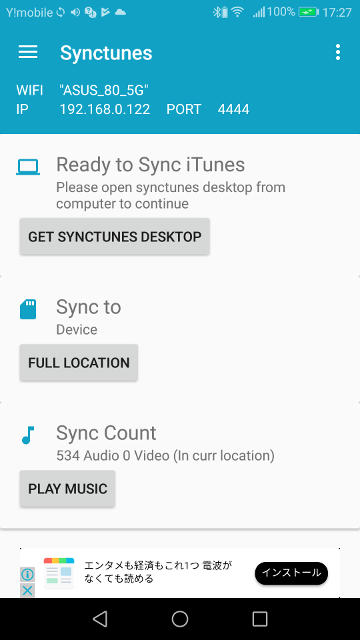
PC側ソフト画面
起動時、接続するAndrod端末のIPアドレスを確認してConectをクリックすると接続されます。裏でiTunesが立ち上がり楽曲とプレイリストが読み込まれます。
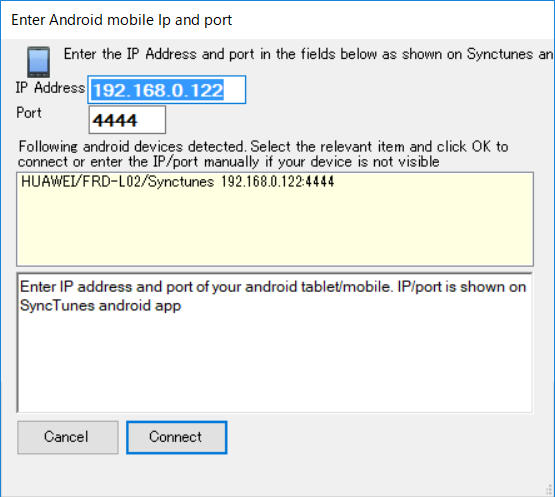
同期したいプレイリストをチェックし、Start Syncをクリックします。
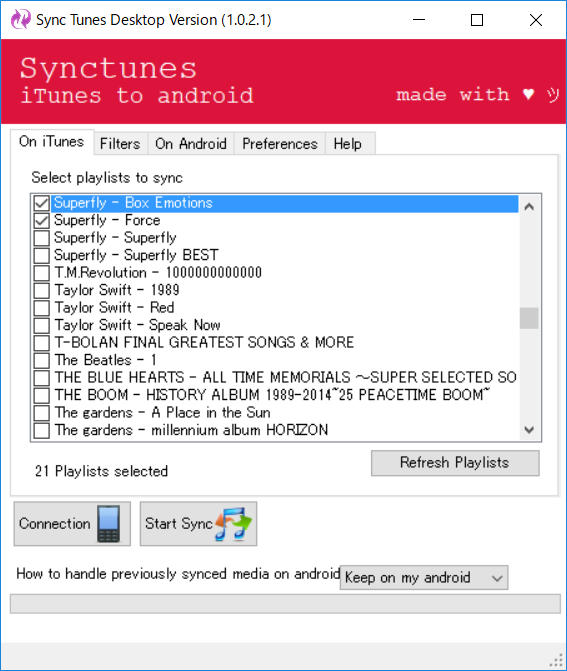
新たにコピーされる楽曲が表示されます。タブを選択すれば既にAndroid側に存在する楽曲を選択して削除の指定もできます。
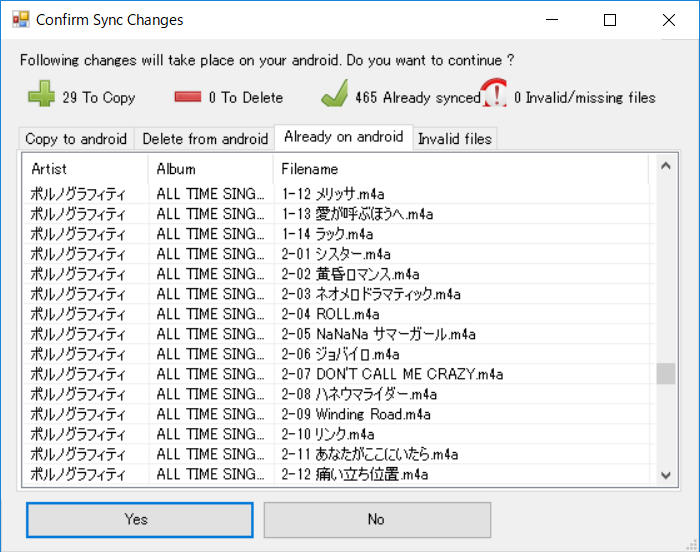
Yesをクリックすると同期が始まります。Successと表示されると完了です。
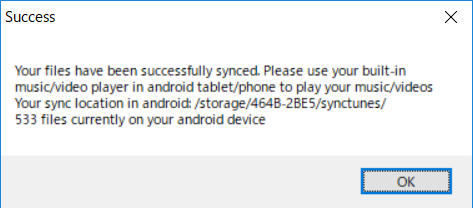
Wi-Fi接続なので楽曲の新規コピーがあっても転送に時間がかかるという印象はないのですが、Android側の楽曲と全て比較検証を行うので、同期しているファイル数が多くなってくると同期作業もそれなりに時間がかかってきます。
Synctunesでちょっとだけ不満な点
1.アプリを起動させておかないといけない
同期する際、Android側のアプリを立ち上げておかないといけないので、PC側の作業で同期するまでに時間がかかるとAndroid側がロック状態になり同期ができなくなることがあります。Android側を手元で見える状態にしておいた方がよいです。
2.同期のタイムアウトが起きる
同期している全体のファイル数が多くなると実際にコピーする楽曲が少なくても、同期自体に時間がかかります。(Android、PC双方のファイルをチェックするためでしょう。)
Wi-Fi接続だと同期に時間がかかった場合、転送にタイムアウトが起きることがありました。これは無線なので仕方がない部分もあります。
ただ、これを補ってあまりある程スムーズに同期作業できるのは魅力です。
3.プレイリストの問題
iSyncrで作成されたプレイリストは私がAndroidで主に使っていた音楽アプリPowerampで問題なく読み込みできましたが、Synctunesで作成されたプレイリストはPowerampでは読み込みできないようです。登録されている楽曲が一部しか表示されなかったり、ゼロだったりします。(プレイリスト側の文字コードの問題かもしれません。)
PowerAMPの「システムライブラリからプレイリストを作成する」機能を使えば同期した通りのプレイリストを作れるのですが、ユーザーが作成したものなので、当然ながら次回同期時にこのプレイリストは更新されないままです。
作成したプレイリスト、同期されたプレイリストの全てを個別に削除して新しくプレイリストを作るという作業が必要になります。
実用に耐えないので、今はGoogle Paly musicアプリ、Pulsar 音楽プレーヤーを使っています。対処方法はありそうですがまだ探しきれていない感じですね。
2017年11月18日追記
PC側アプリ、スマホ側アプリ、iTunesの関係性ですが、同期する際、スマホ側アプリを立ち上げて表示させておかないと同期ができないのは先に書いた通りですが、iTunes側でプレイリストの内容を変更した場合は一旦iTunesを立ち上げ直さないと変更した内容は同期に反映されないようです。PC側アプリを立ち上げ直すだけでは反映されないようでした。
